在计算机领域,U盘不仅仅是一个用于存储和传输数据的设备,它还可以成为一把打破系统限制的利器。通过将U盘制作成可启动的安装盘,我们可以方便地在一台电脑上...
2025-05-16 231 盘启动
在某些情况下,我们可能需要使用U盘来启动电脑系统。本文将以WindowsXP操作系统为例,为大家提供一个详细的教程,教你如何通过U盘来启动电脑系统。

检查U盘和电脑的兼容性
-确保U盘的容量不小于2GB,并且没有重要数据
-确认电脑支持从U盘启动
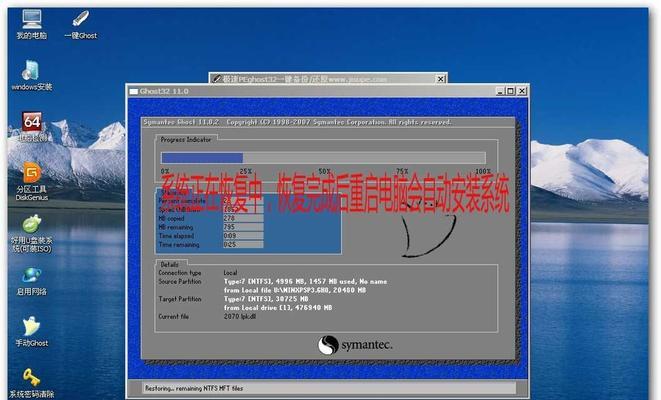
准备所需工具和文件
-下载并安装"Rufus"软件
-获得WindowsXP的镜像文件(ISO格式)
-插入U盘到电脑上
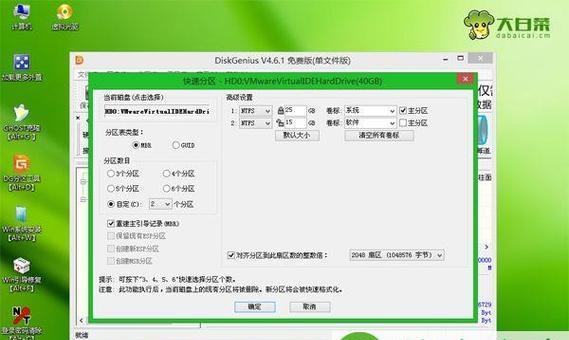
使用Rufus工具创建可启动的U盘
-打开Rufus软件
-选择正确的U盘驱动器和分区方案
-选择文件系统为FAT32
-点击“启动盘”按钮,选择WindowsXP的ISO文件
-点击“开始”按钮,等待制作完成
设置电脑以从U盘启动
-重启电脑,并进入BIOS设置界面
-找到“启动顺序”或类似选项
-将U盘设置为第一启动项
-保存并退出BIOS设置
重启电脑并从U盘启动
-插入制作好的U盘
-重启电脑并按照屏幕上的提示进入U盘启动菜单
-选择使用U盘启动WindowsXP
开始安装WindowsXP
-进入安装界面后,按照指示进行安装
-选择合适的安装方式和分区方案
-等待系统安装完成
重新设置电脑启动顺序
-在系统安装完成后,进入BIOS设置界面
-将硬盘设置为第一启动项
-保存并退出BIOS设置
重启电脑以从硬盘启动
-拔掉U盘
-重启电脑,系统将从硬盘启动
进行系统配置和更新
-根据个人需求进行系统配置
-下载并安装WindowsXP的更新补丁
备份系统及重要数据
-使用合适的工具备份WindowsXP系统和重要数据
使用U盘修复系统故障
-如果遇到系统故障,可以使用制作好的U盘来修复
使用U盘安装其他操作系统
-类似地,你也可以使用制作好的U盘来安装其他操作系统
保持U盘的安全
-确保U盘没有病毒和恶意软件
-妥善保管U盘,防止丢失
学会制作不同操作系统的启动盘
-掌握制作U盘启动盘的技巧,以备不时之需
享受自由的系统启动体验
-使用U盘启动电脑系统,让你享受更自由和灵活的操作体验
通过本文的教程,你已经学会了如何使用U盘来启动电脑系统,特别是以WindowsXP操作系统为例。无论是安装系统、修复故障还是备份数据,U盘启动都可以帮助你完成。祝愿你在使用U盘启动电脑系统时顺利无阻!
标签: 盘启动
相关文章

在计算机领域,U盘不仅仅是一个用于存储和传输数据的设备,它还可以成为一把打破系统限制的利器。通过将U盘制作成可启动的安装盘,我们可以方便地在一台电脑上...
2025-05-16 231 盘启动

在过去,安装操作系统通常需要使用光盘或者软盘来进行,然而随着科技的进步,现在我们可以通过U盘来方便地进行系统安装。本文将向大家介绍如何利用U盘启动开机...
2025-04-03 210 盘启动

随着Windows10操作系统的广泛应用,很多用户需要在自己的电脑上进行系统重新安装或升级。而以U盘启动则成为了一种简便且常见的方法。本文将详细介绍如...
2025-03-29 230 盘启动

在安装或重装Windows系统时,使用U盘启动Ghost可以提高效率和方便性。本文将详细介绍如何使用U盘启动Ghost安装Win7系统,并提供了15个...
2025-02-15 292 盘启动

在电脑使用过程中,有时我们需要重新安装操作系统或者更换系统版本。而使用U盘启动安装系统是一种快捷、方便的方法。本文将为您详细介绍如何通过U盘启动来安装...
2025-02-08 245 盘启动

在某些情况下,我们可能需要从U盘启动电脑,比如安装操作系统、修复系统问题或进行数据恢复等。本文将为您提供一个简单的教程,帮助您了解如何设置从U盘启动电...
2025-01-28 326 盘启动
最新评论